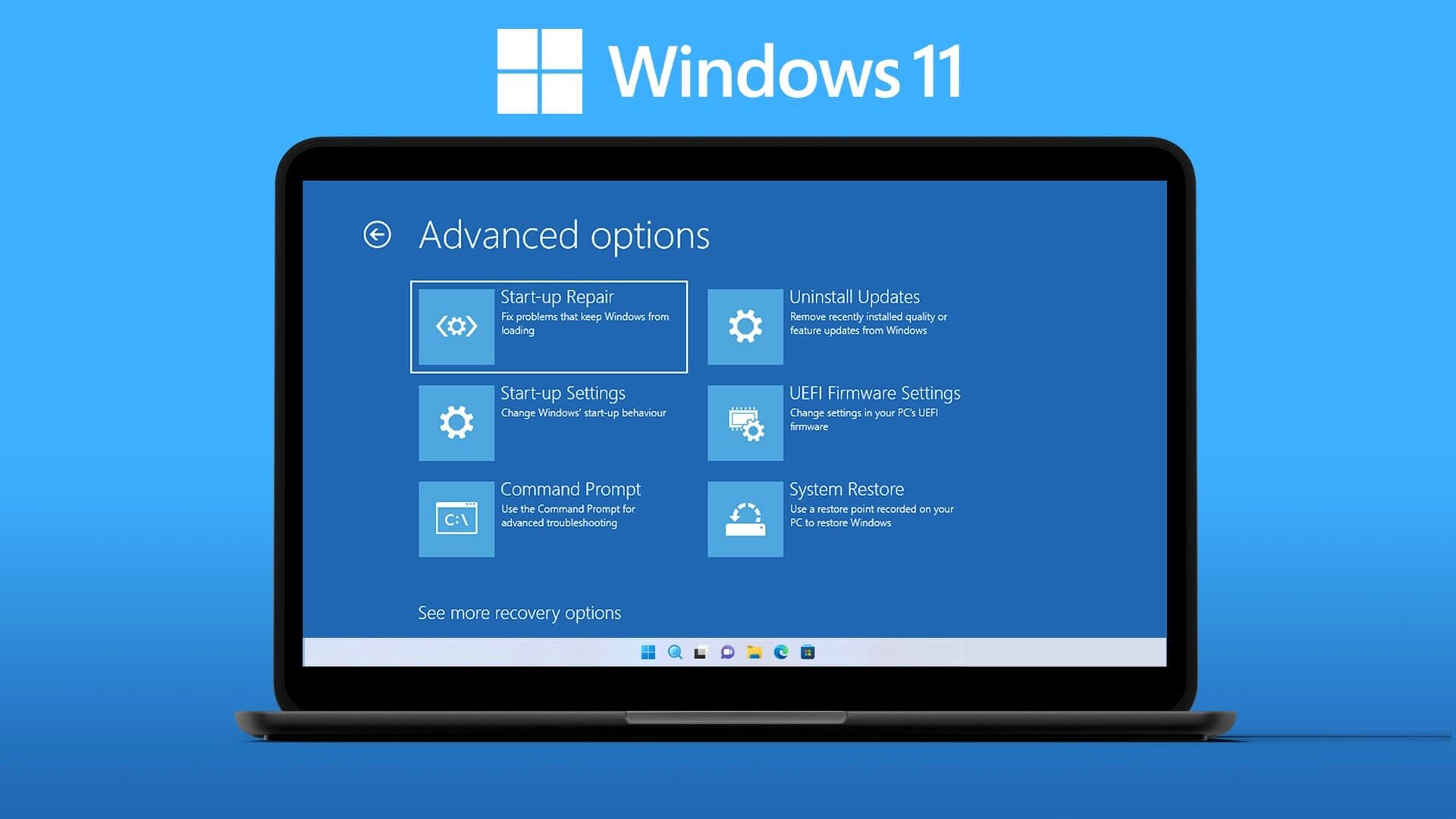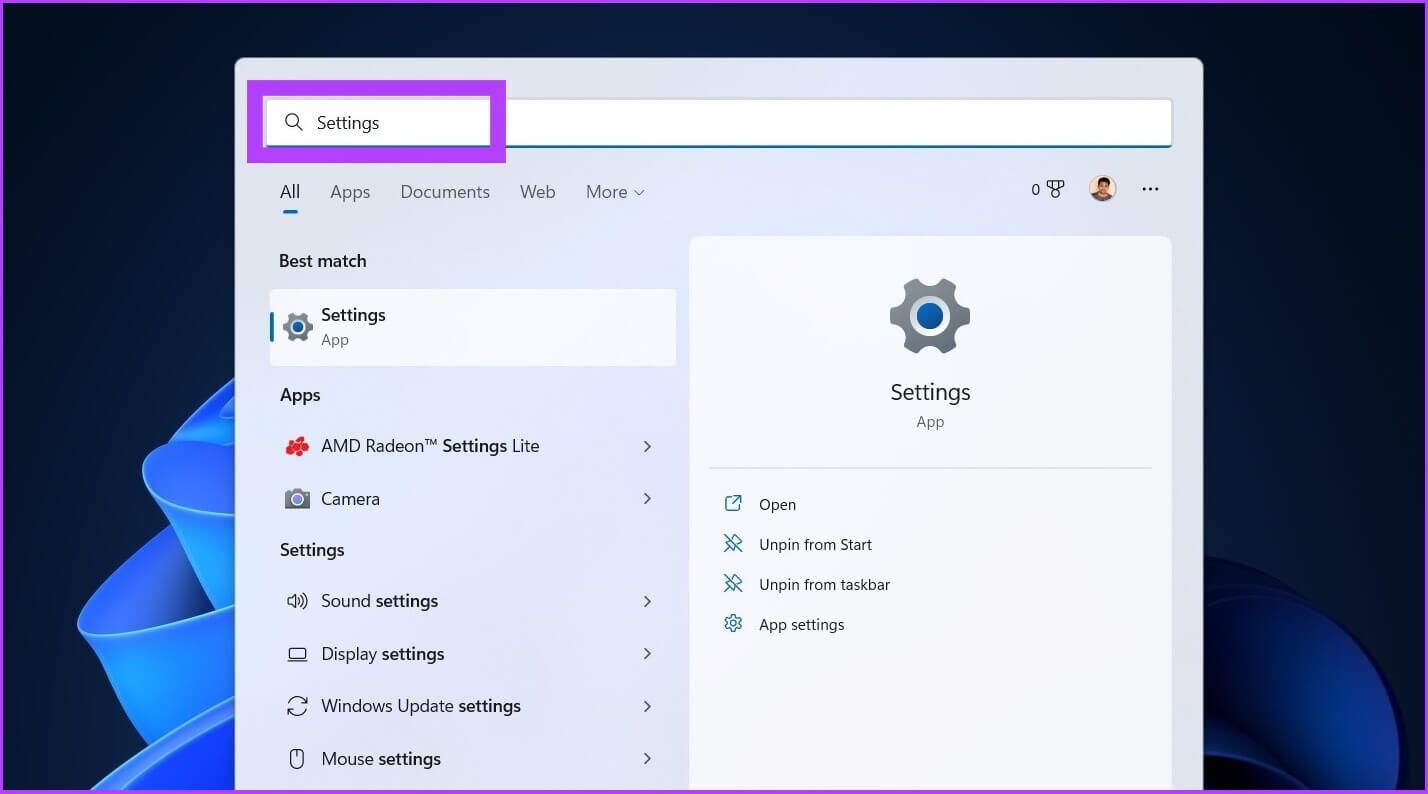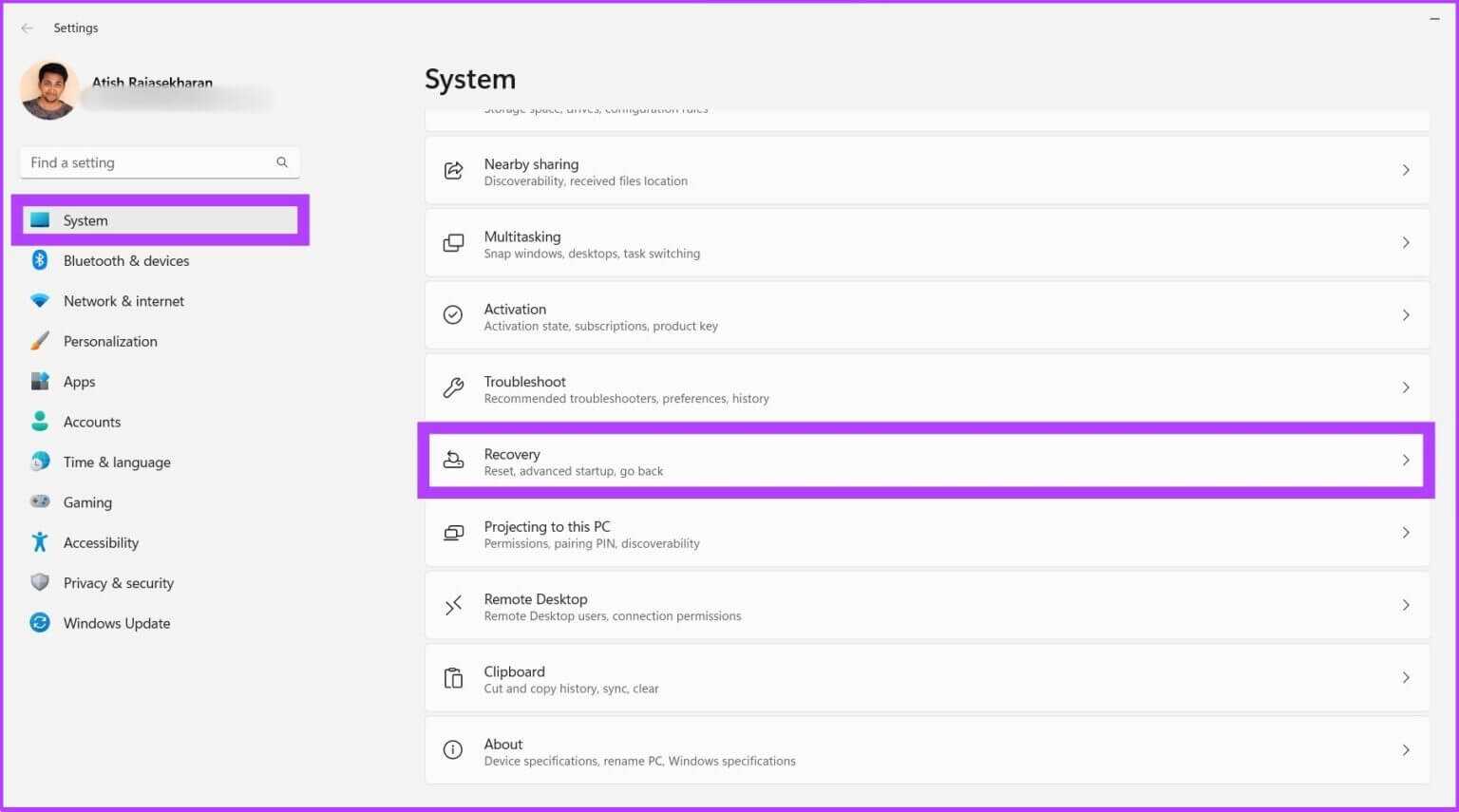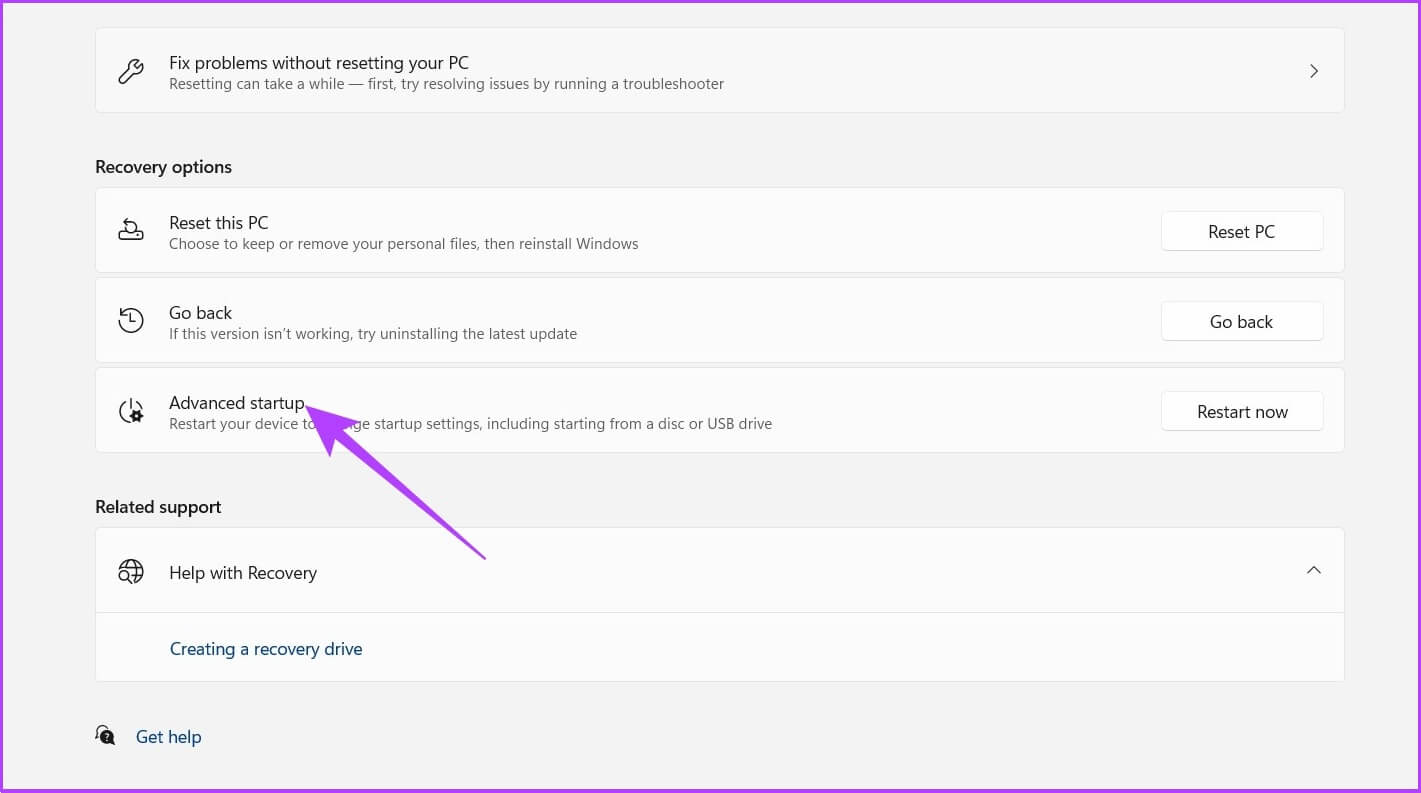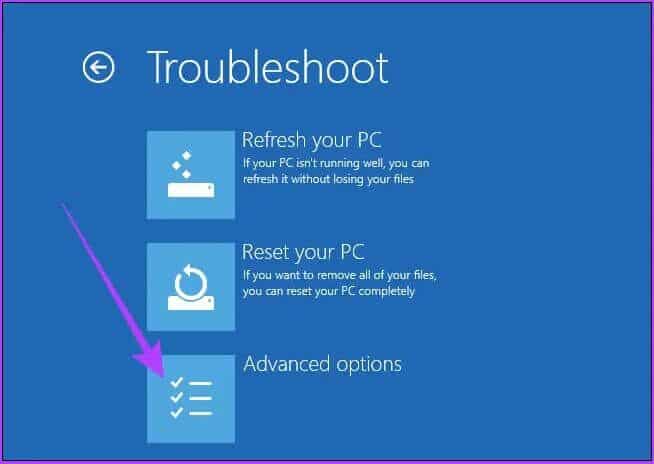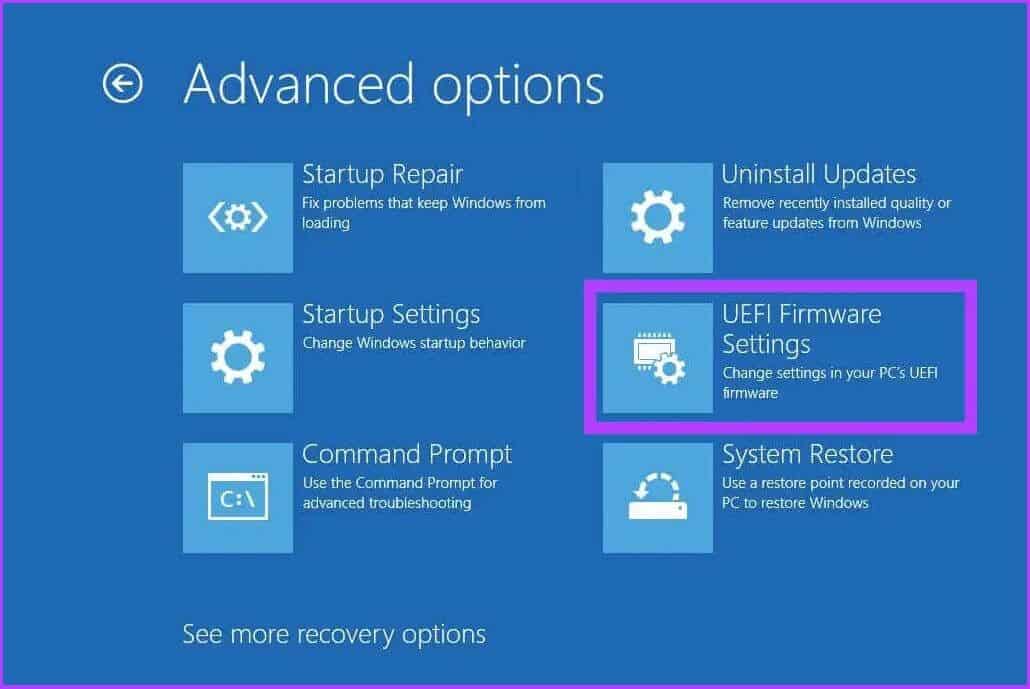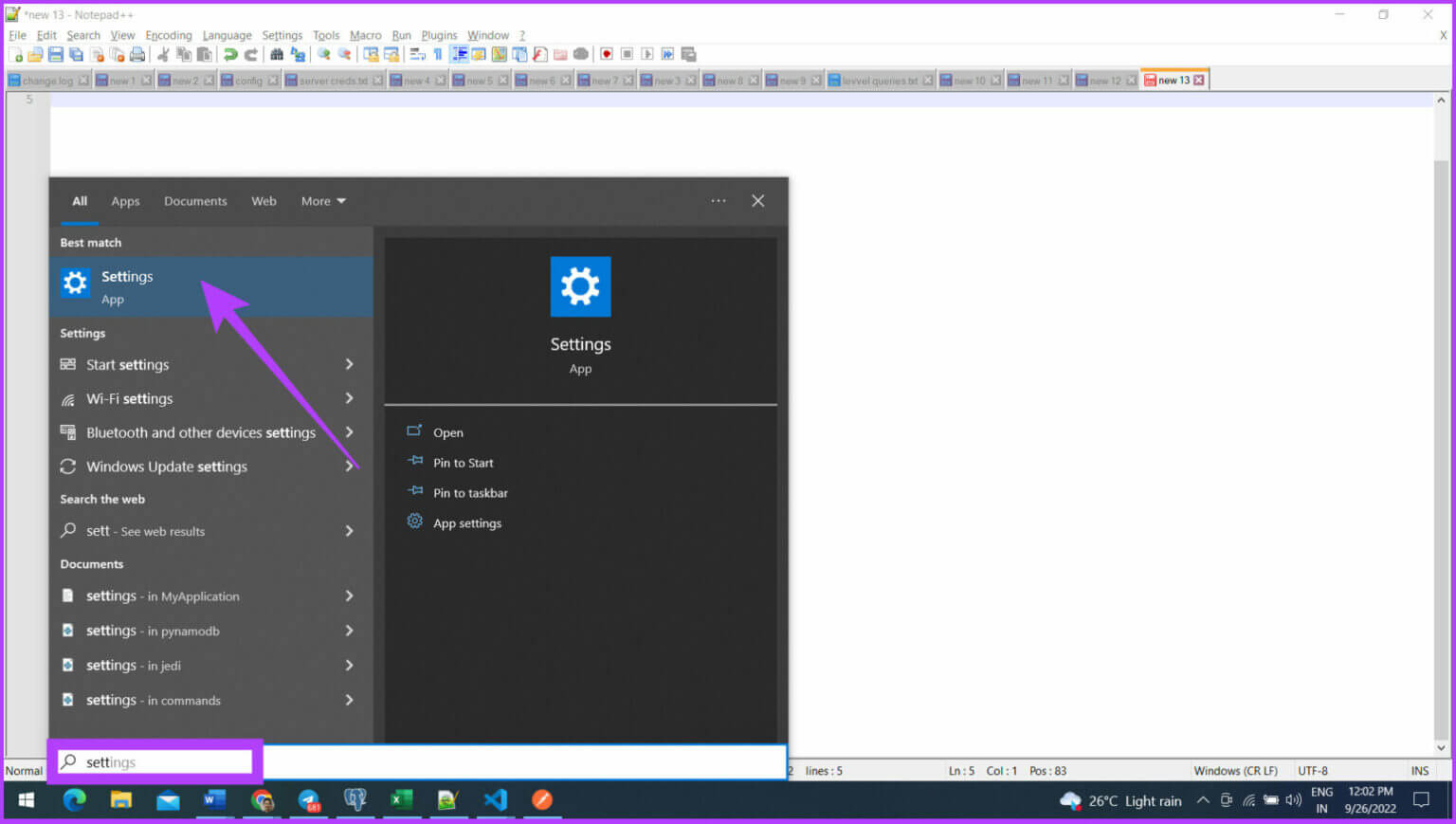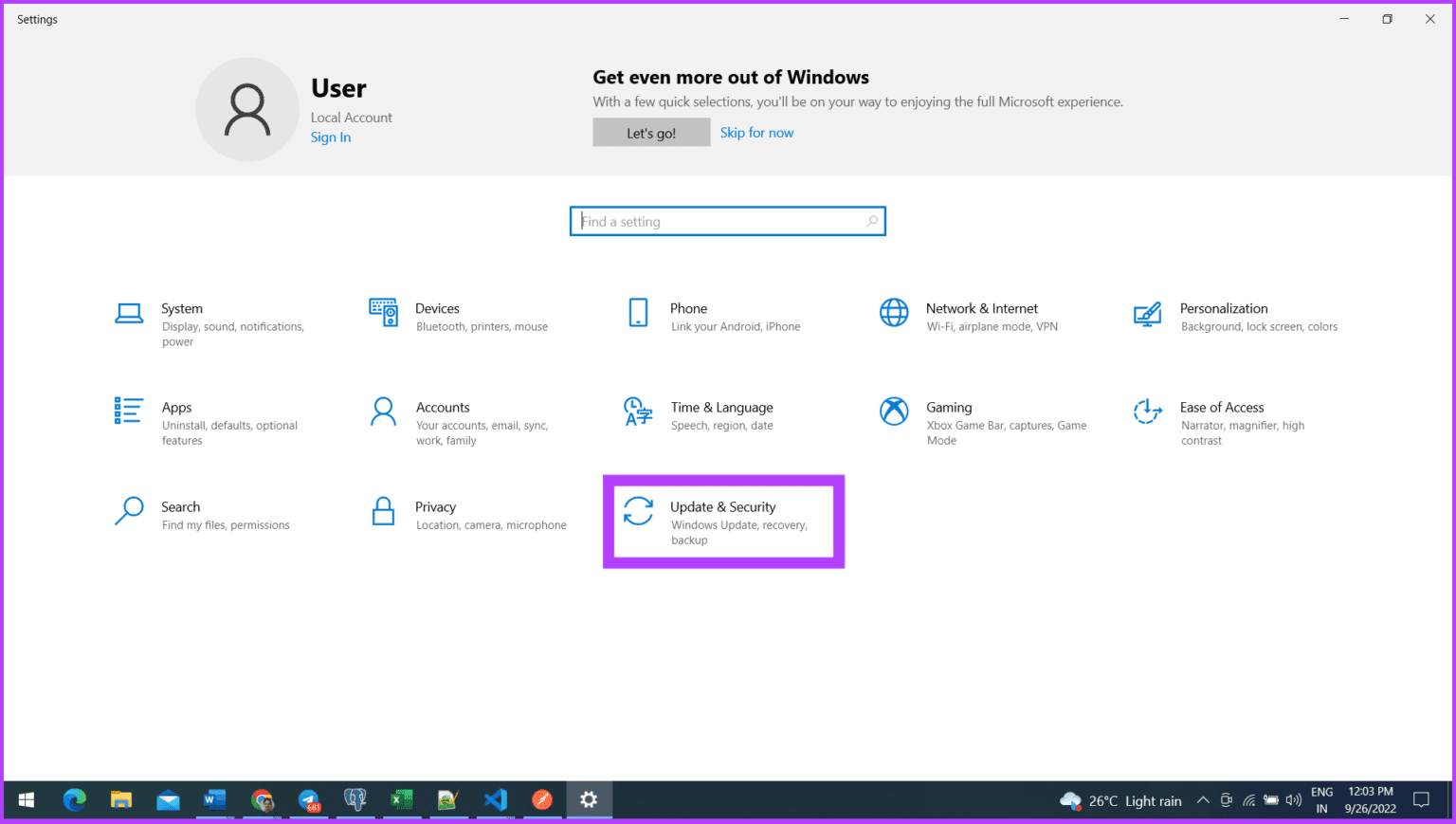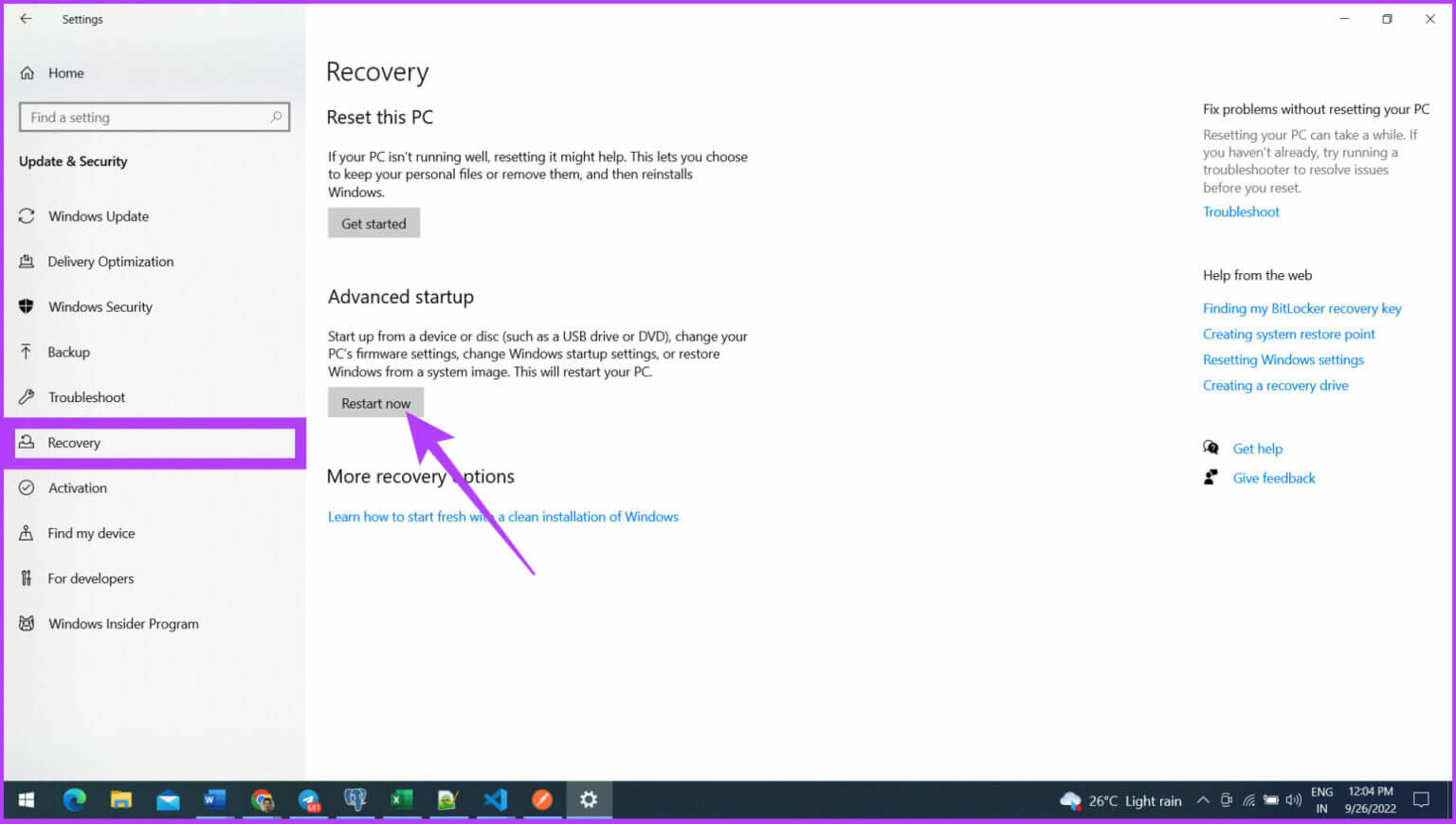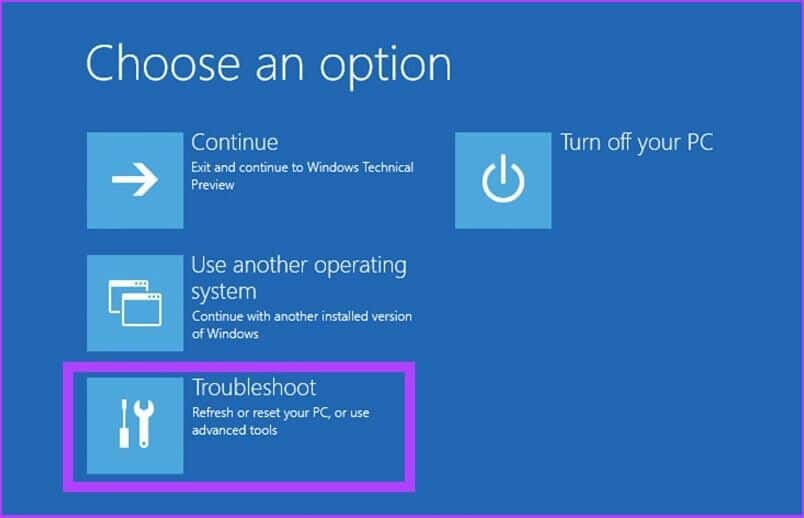다시 시작하지 않고 Windows 10 및 11 PC에서 BIOS로 들어가는 방법
버튼을 눌러 컴퓨터를 켤 때 어떤 일이 일어나는지 궁금해 한 적이 있습니까? 에너지? 그것은 그 그냥 실행? 정확히. 간단한 대답은 바이오스 컴퓨터가 부팅 프로세스를 대신합니다. 과거에는 Windows PC를 부팅하여 BIOS에 액세스하려면 사전 부팅 환경이기 때문에 키를 눌러야 했습니다. 그러나 최근 몇 년 동안 Microsoft는 Windows PC를 다시 시작하지 않고도 BIOS에 들어갈 수 있도록 했습니다.
낮은 수준의 설정을 조정하거나, 컴퓨터 하드웨어 기능을 구성하거나, 보안을 강화하려는 경우 재부팅 없이 Windows에서 BIOS로 들어갈 수 있습니다. 따라서 사용 중인 Windows 버전을 찾아 아래 나열된 단계를 따르십시오. 그러나 그 전에 기본 사항을 이해합시다.
BIOS 란 무엇이며 어떻게 작동합니까?
BIOS는 Basic Input/Output System의 약자이며 일반적으로 마더보드의 ROM 칩에 있습니다. 부팅 과정의 일부로 ROM에 저장된 펌웨어를 통해 하드웨어 초기화를 수행합니다. BIOS는 컴퓨터가 켜지면 운영 체제를 로드하고 실행하는 부트 로더(일반적으로 하드 드라이브)를 로드하고 실행합니다. BIOS가 장치를 설정하고 운영 체제를 켭니다.
운영 체제가 디스크 읽기 및 쓰기, 키보드 및 모니터와의 통신 등과 같은 기본 작업을 수행하는 데 사용할 수 있는 일련의 작업을 제공하여 이를 수행합니다. 그러나 일부 옵션은 PC를 물리적으로 손상시킬 수 있으므로 BIOS에 액세스할 때 주의해야 합니다.
UEFI는 BIOS와 동일합니까?
UEFI는 통합 확장 가능한 펌웨어 인터페이스를 나타냅니다. BIOS와 유사하게 작동하지만 모든 시작 및 구성 정보를 펌웨어 파일 대신 .efi 파일에 저장합니다. 이것은 BIOS보다 빠르고 유연하며 업데이트하기 쉬운 등 기존 BIOS에 비해 많은 이점이 있는 새로운 유형의 BIOS입니다. 마지막으로 UEFI는 BIOS 이외의 다양한 하드웨어도 지원합니다.
참고: BIOS 키는 모든 PC 제조업체에서 동일하지 않습니다. 컴퓨터 브랜드에 따라 다릅니다. 예를 들어 최신 Dell 시스템에서는 F2를 눌러야 하지만 HP에서는 F10 및 ESC가 BIOS 키입니다. 따라서 사용 설명서 또는 제조업체의 웹 사이트를 확인하는 것이 좋습니다. 컴퓨터를 시작할 때 표시되는 첫 번째 시작 화면에도 이 정보가 포함되어 있습니다. 그러나 모든 PC 및 노트북 모델이 이 정보를 표시하는 것은 아닙니다.
Windows 11 PC에서 BIOS에 액세스하는 방법
이제 BIOS에 들어가는 것이 비교적 쉬워졌으며 임의의 기능 키를 눌러 추측할 필요가 없습니다. 아래 지침을 따르십시오.
단계1 : 열다 설정 또는 누르다 "승리 키 + 나".
단계2 : 로 이동 시스템 클릭 복수.
단계3 : 딸깍 하는 소리 고급 시작.
참고: 이 단계를 수행하면 컴퓨터가 다시 시작됩니다.
단계4 : 이제 실수를 찾아 해결하다 انقر فوق 고급 옵션.
단계5 : 딸깍 하는 소리 "UEFI 펌웨어 설정" انقر فوق 재부팅
이전 BIOS를 실행하지 않기 때문에 Windows 11용 UEFI BIOS를 부팅합니다. 접근할 수 있는 다양한 방법이 있습니다 Windows 11의 고급 시작 옵션.
Windows 10 PC에서 BIOS를 입력하는 방법
Windows 11과 비교하여 단계가 거의 변경되지 않을 것입니다. 업그레이드를 계획 중이시라면 저희 가이드가 Windows 11 설치 정보 매우 유용한. 그런 다음 단계로 들어가 보겠습니다.
단계1 : 열다 설정 또는 누르다 "승리 키 + 나".
2 단계: 이동 업데이트 및 보안.
단계3 : 퍄퍄퍄 회복 사이드바에서 지금 재시작 해 , 이내에 고급 시작.
다음 단계는 Windows 11에서 동일합니다. 고급 시작을 선택하면 부팅 옵션에 액세스할 수 있습니다.
단계4 : 이동 실수를 찾아 해결합니다.
단계5 : 이제 클릭 고급 옵션.
단계6 : 딸깍 하는 소리 "UEFI 펌웨어 설정" انقر فوق 재부팅
Windows가 UEFI BIOS로 부팅되고 거기에서 가져올 수 있습니다.
Windows의 BIOS FAQ
1. 운영 체제 없이 BIOS에 들어가려면 어떻게 해야 합니까?
BIOS는 컴퓨터를 다시 시작할 때마다 액세스할 수 있습니다. BIOS는 f12, f8 또는 삭제(del)를 동시에 눌러 컴퓨터를 시작하여 액세스할 수 있습니다.
2. UEFI 부팅 모드란 무엇입니까?
UEFI 모드는 UEFI 호환 운영 체제로 부팅하도록 시스템을 구성합니다. 반면 레거시 BIOS 모드는 레거시 BIOS와 호환되는 기존 운영 체제를 실행하도록 시스템을 구성합니다.
4. Windows에서 명령 프롬프트를 사용하여 BIOS를 열 수 있습니까?
네. 안에 검색 상자 > CMD를 입력하고 명령 프롬프트 아래에 > 입력 , 쓰다 "wmic bios는 smbiosbiosversion을 얻습니다" 입력합니다. 이거 야.
장애 없이 Windows BIOS로 들어가기
BIOS는 처음부터 Windows의 필수적인 부분이었습니다. Windows 8 이전에는 제조업체마다 눌러야 하는 키가 다르기 때문에 BIOS 진입이 어려웠습니다. 작업 방식이 크게 바뀌었고 훨씬 쉬워졌습니다. 이전에 이전 버전의 Windows를 사용했다면 어떤 키를 눌렀을까요? 의견에 알려주십시오.